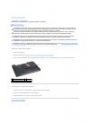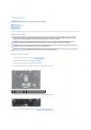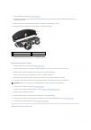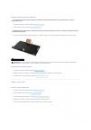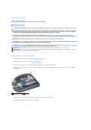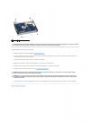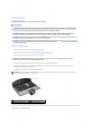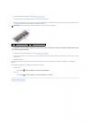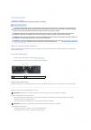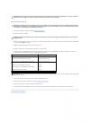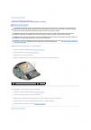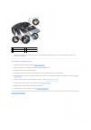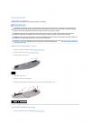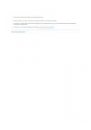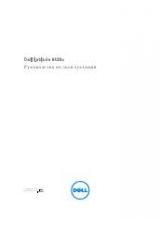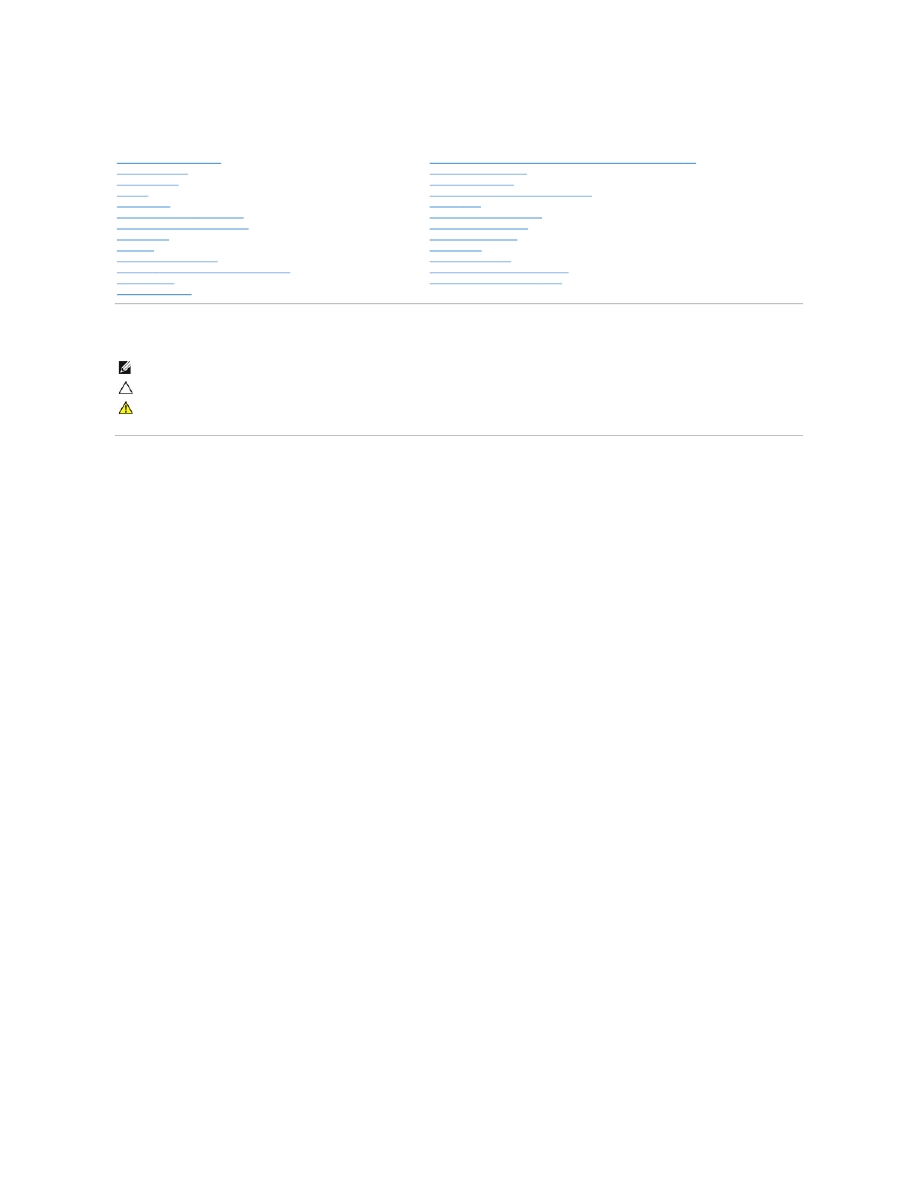
Руководство по обслуживанию компьютера Dell Studio™ 1557/1558
Примечания
, предупреждения и предостережения
Информация
, содержащаяся в данном документе, может быть изменена без уведомления.
© 2009 Dell Inc. Все права защищены
.
Воспроизведение материалов данного руководства в любой форме без письменного разрешения
Dell Inc. строго запрещается.
Товарные знаки
, используемые в тексте данного документа: Dell и логотип DELL являются товарными знаками Dell Inc.; Bluetooth является охраняемым товарным знаком,
принадлежащим
Bluetooth SIG, Inc., и используется компанией Dell по лицензии; Microsoft, Windows, Windows Vista и логотип кнопки пуска Windows Vista являются товарными
знаками или охраняемыми товарными знаками
Microsoft Corporation в США и (или) других странах.
В данном документе могут использоваться другие товарные знаки и торговые наименования для указания фирм
, заявляющих свои права на такие товарные знаки и
наименования
, или продуктов этих фирм. Компания Dell не претендует на права собственности в отношении каких-либо товарных знаков и торговых наименований, кроме
своих собственных
.
Модель
PP39L
Сентябрь
2009 г. Ред. A00
Перед началом работы
Нижняя крышка
Жесткий диск
Память
Платы связи
Батарейка типа «таблетка»
Крышка центральной панели
Клавиатура
Дисплей
Плата кнопки питания
Камера
(заказывается дополнительно)
Упор для рук
Динамик в сборе
Внутренняя плата с беспроводной технологией
Bluetooth®
Оптический дисковод
Плата
ExpressCard
Разъем адаптера переменного тока
Разъем
USB
Cистемная плата в сборе
Радиатор процессора
Модуль процессора
Вентилятор
Сабвуфер в сборе
Защелка аккумулятора в сборе
Перепрограммирование
BIOS
ПРИМЕЧАНИЕ
.
Содержит важную информацию
, которая помогает более эффективно работать с компьютером.
ВНИМАНИЕ
.
Указывает на потенциальную опасность повреждения оборудования или потери данных и подсказывает
, как этого избежать.
ОСТОРОЖНО
.
Указывает на потенциальную опасность повреждения оборудования
, получения травмы или на угрозу для жизни.